CompatTelRunner.exe란 무엇이며 비활성화하는 방법(전체 안내서)
게시 됨: 2024-01-10이 문서를 읽고 Windows 원격 측정 데이터 수집 프로세스 CompatTelRunner.exe에 대한 모든 내용을 자세히 알아볼 수 있습니다.
Microsoft를 포함한 모든 운영 체제는 원활한 사용자 경험을 보장하기 위해 열심히 노력하고 있습니다. 따라서 현재 성능과 예상 성능 간의 격차를 메우기 위해서는 사용자 피드백과 시스템 보고서가 필요합니다. 운영 체제마다 보고서를 찾는 방법이 다릅니다. 예를 들어 Windows에서는 CompatTelRunner.exe를 사용하여 성능 보고서를 얻습니다.
그러나 많은 사용자는 이 Windows 프로세스가 무엇인지에 대한 설명이 필요하거나 이를 비활성화하고 싶어합니다(그러나 이를 수행하는 방법은 확실하지 않습니다). 당신도 그러한 사용자 중 하나라면, 이 기사는 오늘 가장 좋아하는 읽기가 될 것입니다.
이 글을 통해 우리는 CompatTelRunner.exe라는 Windows 프로세스에 대해 여러분이 가질 수 있는 모든 혼란을 해소할 것입니다. 그것이 무엇인지 이해하는 것부터 시작하겠습니다.
CompatTelRunner.exe의 의미
간단히 말해서 CompatTelRunner.exe는 분석을 위해 Microsoft 시스템 서버에 성능 보고서를 보내는 Microsoft 호환성 원격 측정 프로그램의 일부를 구성합니다. Microsoft가 시스템 버그를 인식, 분석 및 수정할 수 있도록 원격 측정 데이터를 수집합니다.
이 프로세스의 핵심 목적은 Microsoft가 버그를 더 쉽게 식별할 수 있도록 시스템 데이터를 진단하는 것입니다. 그러나 Windows는 CompaTTelRunner.exe 프로세스를 통해 개인 정보를 훔칠 수 없습니다. 사용자 경험을 개선하는 데 꼭 필요한 기술 데이터만 수집합니다.
CompatTelRunner는 C:\Windows\System32 폴더에 있는 Windows의 정품 구성 요소이지만 특정 요인으로 인해 이를 비활성화할 수 있습니다. 다음 섹션에서는 이 프로세스를 비활성화하려는 모든 이유에 대해 설명합니다.
CompatTelRunner.exe에 대해 걱정해야 하는 이유
이 Windows 프로세스가 우려의 원인이 될 수 있는 몇 가지 요소는 다음과 같습니다.
높은 자원 소비
CompatTelRunner.exe가 상당한 양의 디스크 리소스나 CPU를 소비하는 경우 컴퓨터 속도가 저하될 수 있습니다. 따라서 CPU 또는 디스크 사용률이 높으면 좌절감을 느끼고 프로세스를 비활성화할 수 있습니다.
변장한 바이러스 또는 맬웨어
CompatTelRunner 프로세스는 바이러스와 맬웨어가 스스로를 숨길 수 있는 편안한 베일입니다. 따라서 위장된 바이러스나 악성 코드인 경우 프로세스를 비활성화할 수 있습니다. 안전한 과정인지 여부를 판단하기 위해 취할 수 있는 몇 가지 단계는 다음과 같습니다.
- 작업 관리자에서 해당 프로세스를 마우스 오른쪽 버튼으로 클릭>파일 위치 열기>파일을 마우스 오른쪽 버튼으로 클릭>Windows Defender로 파일 검사를 수행합니다.
- VirusTotal.com으로 이동하여 분석을 위한 프로세스 파일을 업로드하세요.
- 프로세스 파일을 마우스 오른쪽 버튼으로 클릭하고 게시자를 확인하세요. 파일이 Microsoft 또는 기타 알려진 회사에서 서명된 경우 안전한 프로세스입니다.
- 컴퓨터에서 Windows Sandbox를 검색하여 프로세스 파일을 복사한 후 복사한 파일을 Sandbox에 붙여넣고 실행하여 실행 후의 활동을 확인합니다.
개인 정보 보호 문제
Microsoft가 PC 사용에 대한 정보를 수집한다는 생각이 불편하고 Microsoft에 데이터를 보내고 싶지 않은 경우 CompatTelRunner.exe 프로세스를 비활성화할 수 있습니다.
이 메모에서는 어떤 이유로든 프로세스를 끄고 싶은 경우 프로세스를 비활성화하는 데 사용할 수 있는 방법을 살펴보겠습니다.
또한 읽으십시오: 쉘 인프라 호스트 높은 CPU Windows 10, 11을 수정하는 방법
CompatTelRunner.exe 프로세스를 비활성화하는 빠르고 쉬운 방법
다음은 Microsoft의 데이터 수집 프로세스를 비활성화하기 위해 따를 수 있는 간단한 방법입니다.
방법 1: 작업 스케줄러를 사용하여 CompatTelRunner.exe를 비활성화합니다.
작업 스케줄러는 이 프로세스의 작업 루틴을 지정하고 이를 관리하는 데 도움을 줍니다. 또한, 아래 일련의 단계에 따라 컴퓨터에서 프로세스를 실행하고 싶지 않은 경우 프로세스를 비활성화할 수 있습니다.
- 먼저Windows+R 키보드 단축키를 사용하여 컴퓨터의 실행 유틸리티에 액세스합니다.
- 실행 상자가 나타나면 화면 상자에 taskchd.msc를 입력하고 Enter키를 눌러 작업 스케줄러에 액세스합니다.
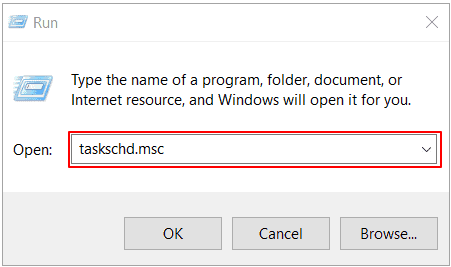
- 작업 스케줄러가 화면에 나타나면 화면 창 왼쪽 창에서작업 스케줄러 라이브러리를 선택합니다.
- 이제 화면 옵션에서 Microsoft를 선택하십시오.
- Microsoft 카테고리에 있는 옵션에서 Windows를 선택하세요.
- Windows 범주에서 사용 가능한 옵션에서 응용 프로그램 경험을 선택합니다.
- 이제 작업 스케줄러 창의 오른쪽 창에 있는 Microsoft Compatibility Appraiser 옵션을 마우스 오른쪽 버튼으로 클릭하세요.
- 화면 메뉴에 있는 옵션에서 비활성화를 선택합니다.
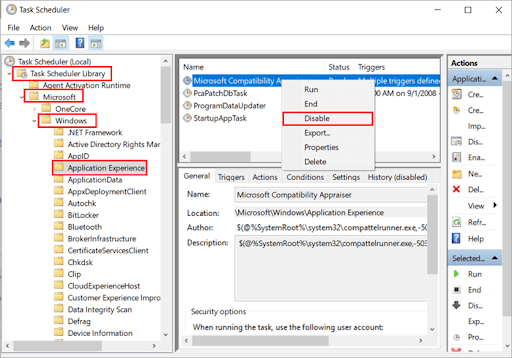
- 마지막으로 프로세스를 비활성화한 후 컴퓨터를 다시 시작하십시오.
또한 읽어 보세요: 'Antimalware Service Executable'의 높은 CPU 사용량을 수정하는 방법

방법 2: Windows 레지스트리를 사용하여 CompatTelrunner.exe를 비활성화합니다.
Windows 레지스트리에서 시스템의 모든 활성 파일을 찾을 수 있습니다. 또한 아래 단계에 따라 프로세스의 바이너리 입력 값을 간단히 변경하여 프로세스를 관리할 수 있습니다.
- 먼저Windows+R 키보드 단축키를 사용하여 실행 유틸리티에 액세스합니다.
- 실행 도구에 액세스한 후 화면 상자에 regedit를 입력하고 Enter를눌러 레지스트리를 엽니다.
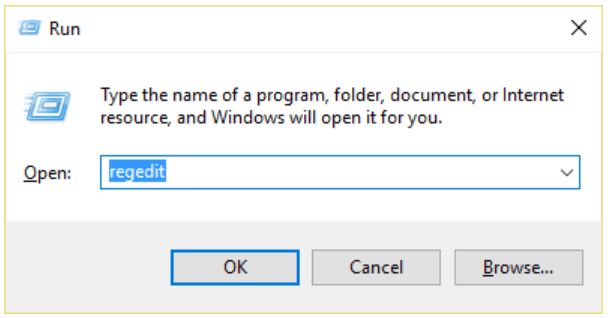
- 이제 주소 표시줄에Computer\HKEY_LOCAL_MACHINE\SOFTWARE\Policies\Microsoft\Windows\DataCollection을 입력합니다.
- 기본 파일을 두 번 클릭합니다.
- 이제 값 데이터 상자에 0을 입력합니다.
- 확인을 클릭하여 다음 단계로 진행하세요.

- 마지막으로 컴퓨터를 다시 시작하여 CompatTelRunner.exe 비활성화 프로세스를 완료하세요.
또한 읽으십시오: Windows 10, 11에서 Ntoskrnl.exe 높은 CPU 및 디스크 사용량을 수정하는 방법
방법 3: 그룹 정책 편집기를 사용하여 CompatTelRunner.exe를 비활성화합니다.
CompatTelRunner 프로세스는 Windows 원격 측정의 일부이므로 원격 측정을 비활성화하면 이 프로세스도 비활성화됩니다. 따라서 다음 단계에 따라 그룹 정책 편집기를 통해 Windows 원격 측정을 비활성화하여 데이터 수집 프로세스를 비활성화할 수 있습니다.
- 먼저 Windows 검색 유틸리티를 사용하여그룹 정책 편집기를 검색하십시오.
- 둘째, 화면 검색 결과에서 그룹 정책 편집 옵션을 선택합니다.
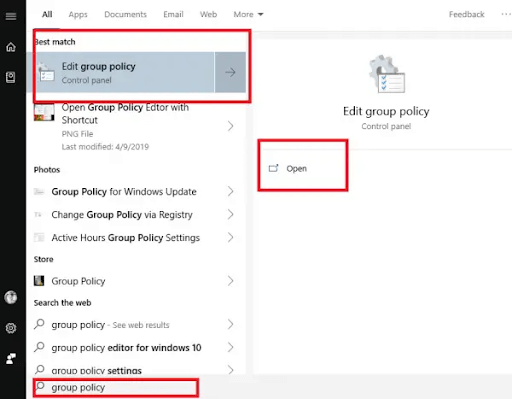
- 그룹 정책 편집기가 화면에 나타나면컴퓨터 구성 > 관리 템플릿>Windows 구성 요소>데이터 수집 및 미리 보기 빌드 경로를 탐색합니다.
- 이제 원격 측정 허용 항목을 두 번 클릭합니다.
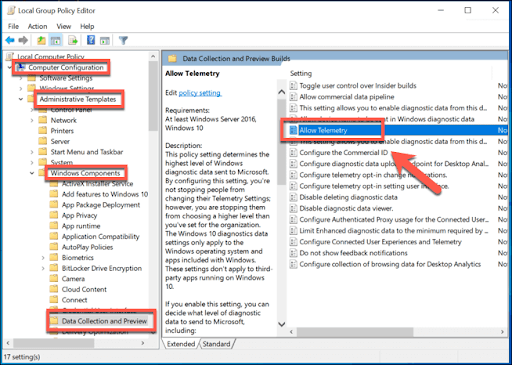
- 사용 가능한 옵션에서 비활성화를 선택하고 확인을 클릭합니다.
- 마지막으로 컴퓨터를 다시 시작하여 변경 사항을 저장합니다.
또한 읽으십시오: 높은 CPU 사용량으로 인해 시스템이 중단되는 문제를 해결하는 방법
합산
이 문서에서는 CompatTelRunner.exe Windows 원격 측정 프로세스에 대한 모든 의심을 해결하려고 시도했습니다. 또한 컴퓨터 속도가 느려지거나 안전하지 않다고 판단되는 경우 프로세스를 비활성화하는 방법에 대해서도 논의했습니다. 이 프로세스에 대해 귀하가 가질 수 있는 모든 문의 사항이 성공적으로 해결되기를 바랍니다. 하지만 이 게시물과 관련하여 질문, 제안 또는 우려 사항이 있는 경우 언제든지 댓글 섹션을 통해 문의하실 수 있습니다.
